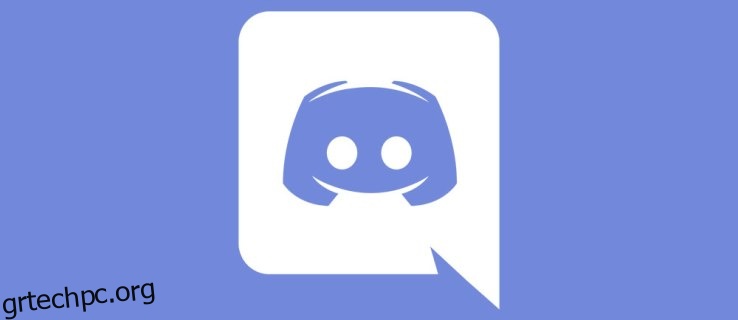Το Discord είναι ένας δημοφιλής πελάτης κοινωνικής δικτύωσης που επιτρέπει στους χρήστες να συμμετέχουν σε αμέτρητους διακομιστές όπου μπορούν να συνομιλούν με φωνή, να στέλνουν μηνύματα κειμένου και να στέλνουν αρχεία πολυμέσων.
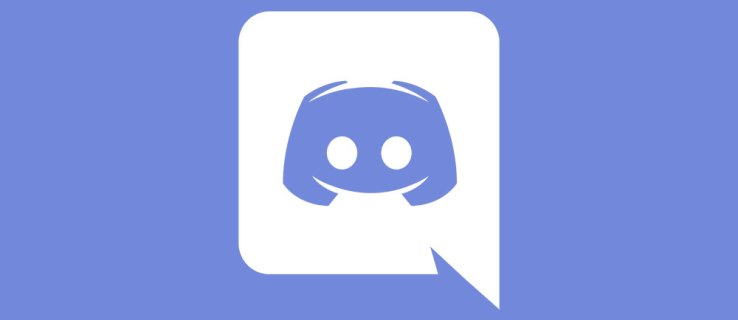
Δεδομένου ότι είναι ως επί το πλείστον μια πλατφόρμα gaming, ήταν θέμα χρόνου να κυκλοφορήσει το Discord τη δική του δυνατότητα ζωντανής ροής. Αυτή η δημοφιλής εφαρμογή κυκλοφόρησε πρόσφατα μια έκδοση beta της λειτουργίας “Go Live”, επιτρέποντας στους χρήστες να μεταδίδουν τις συνεδρίες παιχνιδιού τους σε φίλους στο ίδιο κανάλι.
Αυτό το άρθρο θα σας καθοδηγήσει στη λειτουργία “Go Live” και θα σας εξηγήσει όλα όσα χρειάζεται να γνωρίζετε.
Πίνακας περιεχομένων
Πηγαίνοντας ζωντανά στο Discord
Εάν θέλετε να κάνετε ροή της συνεδρίας παιχνιδιού σας στο Discord, πρέπει να είστε μέλος του καναλιού φωνής ενός διακομιστή. Επιπλέον, το παιχνίδι που σκοπεύετε να μεταδώσετε πρέπει να βρίσκεται στη βάση δεδομένων του Discord. Εφόσον το Discord διαθέτει έναν ενσωματωμένο μηχανισμό ανίχνευσης παιχνιδιού, θα πρέπει να αναγνωρίζει αυτόματα το παιχνίδι όταν το εκκινείτε.
Δείτε πώς μπορείτε να μεταβείτε ζωντανά στο Discord:
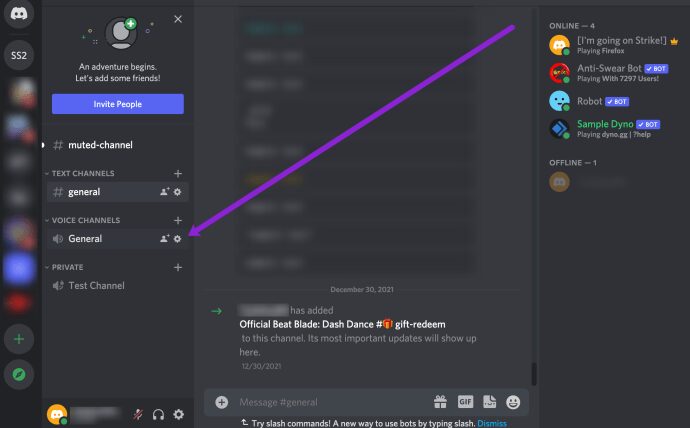
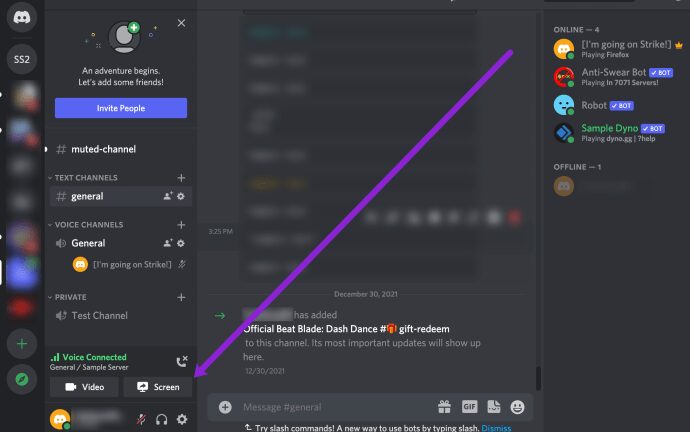
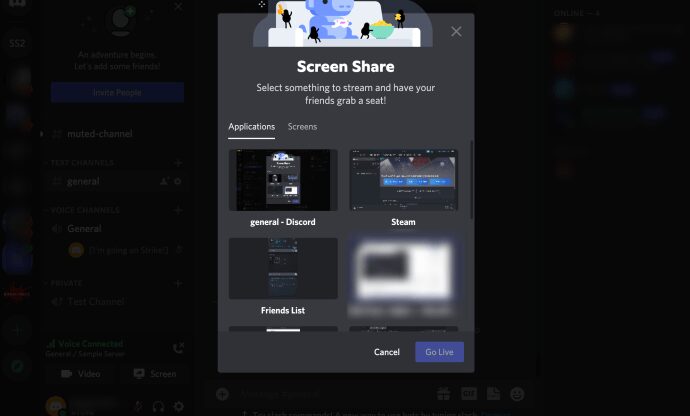
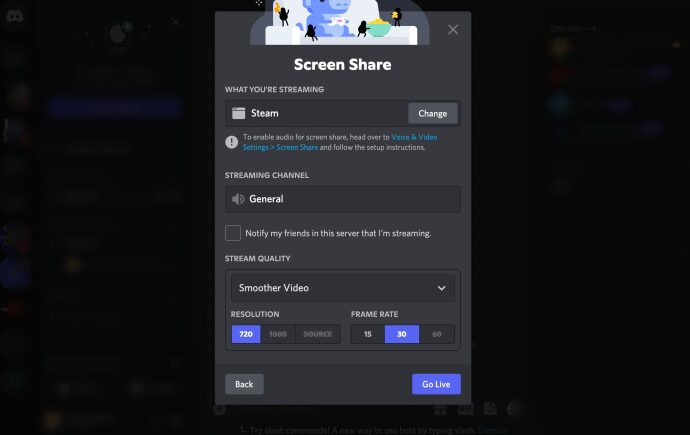
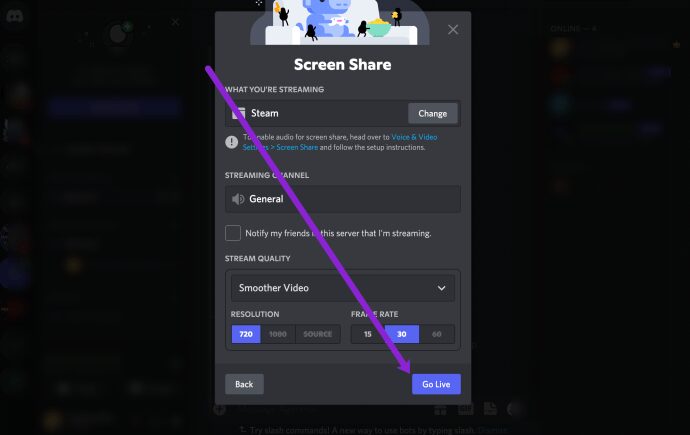
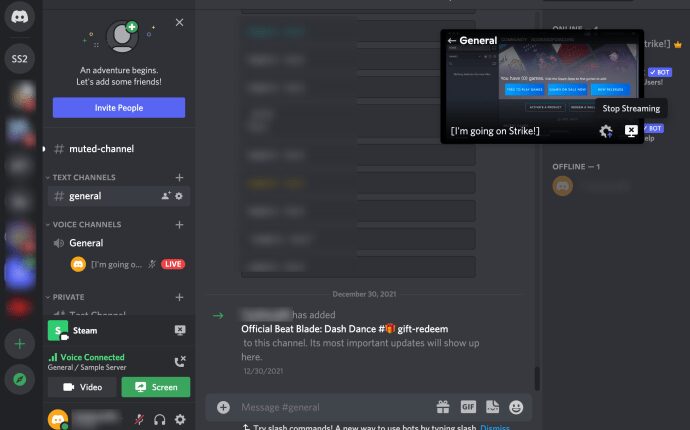
Εάν επιλέξετε να μεταδώσετε ζωντανά με την κάμερα του υπολογιστή σας αντί για ροή μιας εφαρμογής ή παιχνιδιού, θα δείτε μια προτροπή για να επιτρέψετε τυχόν δικαιώματα και, στη συνέχεια, Μετάβαση στο Live.
Μπορείτε να τοποθετήσετε το ποντίκι σας πάνω από το μικρό παράθυρο και να προσαρμόσετε ορισμένες ρυθμίσεις ροής, όπως η ανάλυση και ο ρυθμός καρέ. Οι τακτικοί χρήστες μπορούν να μεταδίδουν ροή μόνο έως 720p/30fps. Ωστόσο, όσοι έχουν εγγραφεί στη συνδρομή Nitro Classic μπορούν να μεταδίδουν ροή 1080p/60fps. Επιπλέον, εάν είστε συνδρομητής Nitro, μπορείτε να ρυθμίσετε ανάλυση έως και 4k/60fps.
Στο τέλος, μπορείτε επίσης να προσκαλέσετε άλλους να συμμετάσχουν στο φωνητικό κανάλι σας και να παρακολουθήσουν τη συνεδρία ροής. Θα δείτε ένα μικρό εικονίδιο “Πρόσκληση” στο κάτω αριστερό μέρος του παραθύρου PiP όπου μπορείτε να στείλετε άμεσες προσκλήσεις. Υπάρχει επίσης μια επιλογή να δημοσιεύσετε τον σύνδεσμο πρόσκλησης σε ένα συγκεκριμένο κανάλι.
Τι γίνεται αν το Discord δεν αναγνωρίσει το παιχνίδι;
Εάν το παιχνίδι δεν εμφανίζεται αυτόματα, μπορείτε να προσπαθήσετε να το προσθέσετε μη αυτόματα. Δείτε πώς μπορείτε να προσθέσετε το παιχνίδι ή την εφαρμογή σας:
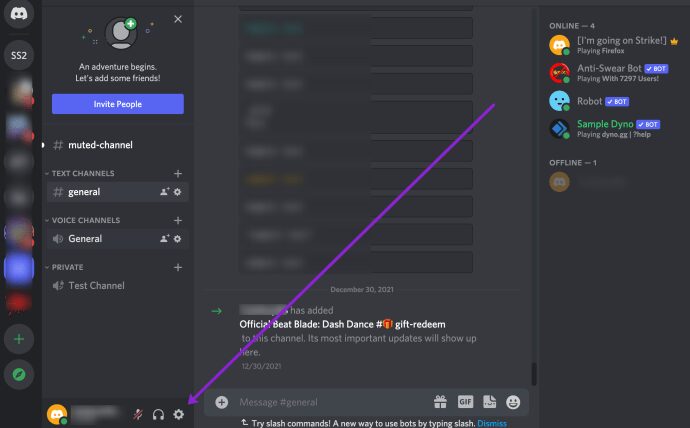
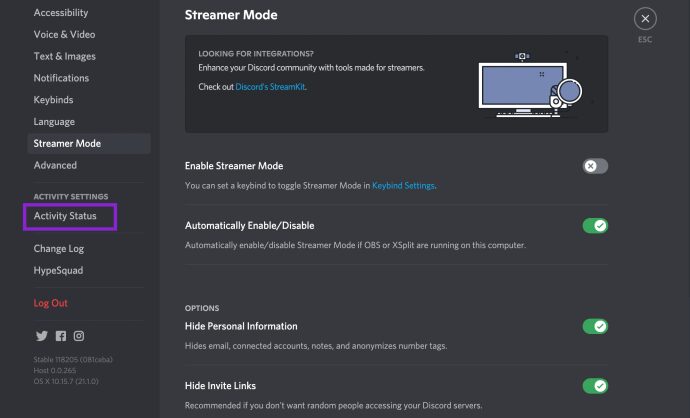
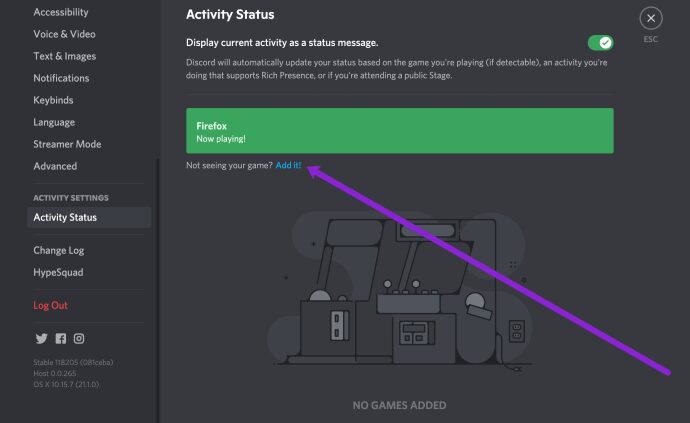
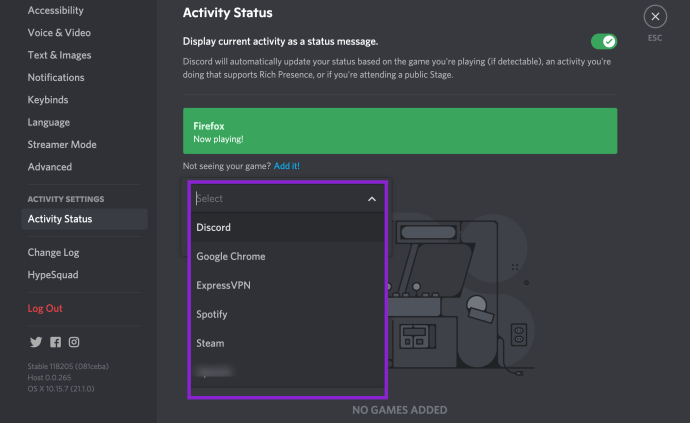
Τώρα, μπορείτε να επιστρέψετε στις ρυθμίσεις ζωντανής ροής και να επιλέξετε το παιχνίδι σας.
Μόλις προσθέσετε το παιχνίδι, το Discord θα πρέπει να το αναγνωρίζει κάθε φορά που το εκκινείτε. Ωστόσο, εάν εξακολουθεί να μην αναγνωρίζει το παιχνίδι, δεν θα μπορείτε να το κάνετε ροή.
Ποιος μπορεί να πάει ζωντανά;
Όλοι οι φίλοι που προσκαλείτε στο κανάλι Discord μπορούν να ακολουθήσουν τα παραπάνω βήματα και να μεταδώσουν ζωντανά τις συνεδρίες παιχνιδιών τους. Εάν είστε κάτοχος διακομιστή και θέλετε να διαχειριστείτε ποιοι μπορούν/δεν μπορούν να βγουν ζωντανά, μπορείτε να το κάνετε προσαρμόζοντας τα δικαιώματα.
Δείτε πώς μπορείτε να εποπτεύσετε ποιος μπορεί να μεταβεί ζωντανά στον διακομιστή σας:
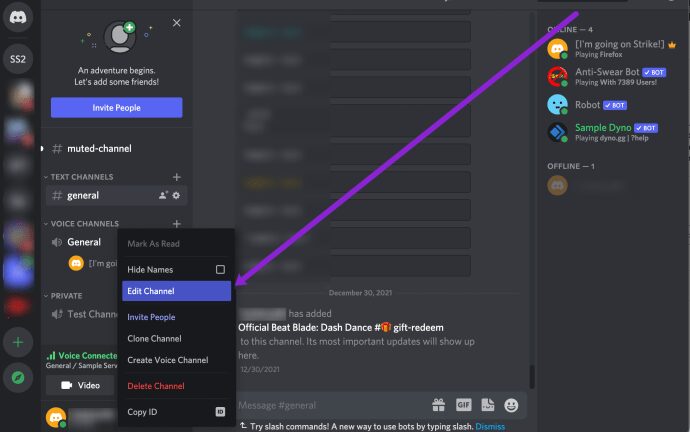
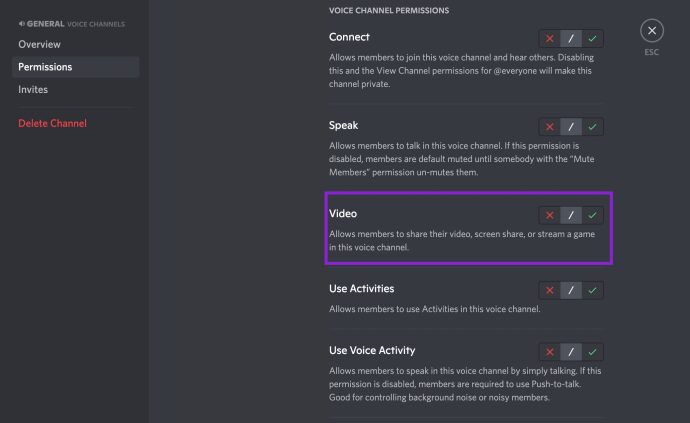
Η αξιοποίηση αυτής της δυνατότητας σημαίνει ότι μόνο όσοι επιτρέπετε να μεταβούν ζωντανά στον διακομιστή σας μπορούν.
Πώς να παρακολουθήσετε το Friends’ Stream;
Εάν θέλετε να συμμετάσχετε στη ροή άλλου χρήστη, πρέπει να είστε μέλος του ίδιου καναλιού φωνής. Μόλις ο χρήστης ξεκινήσει τη ροή, θα δείτε την “ζωντανή” ειδοποίηση δίπλα στο εικονίδιο του χρήστη στη λίστα καναλιών.
Υπάρχουν δύο τρόποι για να συμμετάσχετε στη ροή – μπορείτε να κάνετε κλικ μία φορά στο προφίλ του χρήστη και στη συνέχεια να επιλέξετε «Παρακολούθηση ροής» από την οθόνη που εμφανίζεται στα δεξιά. Ο άλλος τρόπος είναι να κάνετε διπλό κλικ στο όνομα του χρήστη και θα εμφανιστεί αυτόματα το παράθυρο ροής.
Όταν εγγραφείτε στο κανάλι ροής φωνής, μπορείτε να κάνετε διπλό κλικ στο παράθυρο ροής για να μεταβείτε σε πλήρη οθόνη. Επιπλέον, μπορείτε να διαχειριστείτε την ένταση του ήχου της ροής και μπορείτε να σύρετε το μικρό παράθυρο ροής και να αλλάξετε το μέγεθός του σύμφωνα με τις προτιμήσεις σας.
Προσθήκη επικάλυψης στη ζωντανή ροή σας
Το γραφικό στοιχείο Discord Overlay σάς επιτρέπει να χρησιμοποιείτε τις περισσότερες από τις δυνατότητες της εφαρμογής ενώ παίζετε το παιχνίδι σε πλήρη οθόνη. Χάρη στην ενσωμάτωση των λειτουργιών Overlay και Go Live, μπορείτε εύκολα να ξεκινήσετε τη ροή σας χωρίς να βγείτε από τη λειτουργία πλήρους οθόνης του παιχνιδιού.
Όλες οι ρυθμίσεις ροής θα εμφανιστούν στο εργαλείο επικάλυψης όταν ξεκινήσει η ροή. Μπορείτε να το χρησιμοποιήσετε για να ελέγξετε ποιος παρακολουθεί, να διαχειριστείτε τις ρυθμίσεις, να προσκαλέσετε άλλους χρήστες και να τερματίσετε τη συνεδρία ροής.
Για να ελέγξετε αν κάποιος παρακολουθεί, αναζητήστε το εικονίδιο του μικρού βολβού δίπλα στη γραμμή κατάστασης του χρήστη.
Μπορείτε να κάνετε streaming ή να παρακολουθήσετε από κινητό τηλέφωνο;
Δυστυχώς, η λειτουργία Go Live εξακολουθεί να μην είναι διαθέσιμη για κινητά τηλέφωνα. Μπορείτε να μεταβείτε ζωντανά μόνο από την εφαρμογή Windows Desktop. Εάν θέλετε να παρακολουθήσετε μια ροή, μπορείτε να το κάνετε τόσο από το πρόγραμμα περιήγησης όσο και από τον υπολογιστή-πελάτη για υπολογιστές.
Σύμφωνα με τον επίσημο ιστότοπο Discord, η παρακολούθηση εφαρμογών για κινητά θα είναι σύντομα διαθέσιμη, αλλά δεν υπάρχει καμία ένδειξη εάν η ροή θα καταστεί δυνατή και από τις έξυπνες συσκευές.
Μεταβείτε ζωντανά: Συνεχώς βελτιώνεται
Δεδομένου ότι η λειτουργία Go-Live είναι ακόμα σχετικά πρόσφατη, μπορείτε να περιμένετε κάποιες σημαντικές αλλαγές τους επόμενους μήνες.
Προς το παρόν, μπορείτε να προσκαλέσετε μόνο δέκα άλλα άτομα να παρακολουθήσουν τη ροή σας, επομένως εξακολουθεί να είναι κάπως ιδιωτική εμπειρία. Υπάρχει ακόμη πολύς δρόμος μέχρι να επιτύχει τις αναλογίες του Twitch-esque. Από την άλλη, είναι ένας πολύ καλός τρόπος για να κάνετε παρέα με τους φίλους σας ενώ παίζετε τους αγαπημένους σας τίτλους gaming.
Συχνές Ερωτήσεις
Το Discord είναι ένα εξαιρετικό μέρος για να συνδεθείτε με άλλους. Μπορείτε να το χρησιμοποιήσετε για να παίξετε, να διασκεδάσετε, να μιλήσετε για ενδιαφέροντα, ακόμα και να επιδείξετε τις ικανότητές σας. Εάν έχετε περισσότερες ερωτήσεις σχετικά με τις δυνατότητες Live του Discord, συνεχίστε να διαβάζετε.
Αντιμετωπίζω προβλήματα με τη ζωντανή μετάδοση. με ποιον μπορώ να επικοινωνήσω για βοήθεια;
Ας υποθέσουμε ότι έχετε προβλήματα ήχου ή ροής που δεν επιλύονται με βασική αντιμετώπιση προβλημάτων (π.χ. επανεκκίνηση του Discord, έλεγχος των ρυθμίσεων και των αδειών σας ή έλεγχος της σύνδεσής σας). Σε αυτήν την περίπτωση, μπορείτε να επισκεφτείτε τον ιστότοπο Υποστήριξης του Discord για πρόσθετη βοήθεια.
Επισκεφτείτε τον ιστότοπο και συμπληρώστε τη φόρμα για να λάβετε περισσότερη βοήθεια. Εάν λαμβάνετε έναν κωδικό σφάλματος, φροντίστε να τραβήξετε ένα στιγμιότυπο οθόνης για ταχύτερη εξυπηρέτηση.
Ποια παιχνίδια θα μεταδίδατε στους φίλους σας στο Discord; Γιατί; Μοιραστείτε τα αγαπημένα σας παιχνίδια με δυνατότητα ροής στην παρακάτω ενότητα σχολίων.